Windows7如何打开开始运行 Windows7开始运行的方法
发布时间:2017-07-04 14:49:04 浏览数:
今天给大家带来Windows7如何打开开始运行,Windows7开始运行的方法,让您轻松解决问题。
win7开始运行在哪,Windows7的开始运行怎么打开?win7系统算是现在用户群体最多的一个系统了,而随着XP系统的停止更新,win7系统的使用人群也会处于上升状态,那么也就难免会出现一些问题,而今天就来聊聊win7开始运行在哪,Windows7的开始运行怎么打开的问题,下面就与ghost系统家园一起来了解下。具体方法如下:
1windows7在安全性上进行了一定的提高,为了防止新手知识缺乏而引起的错误操作,WIN7默认情况下在开始菜单中是看不到运行的。
方法一:“开始”——“所有程序”——“附件”——“命令提示符”(此功能与运行的功能基本相同)
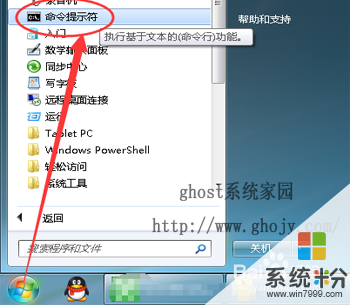 2
2方法二:右键点击“开始菜单”——“属性”——“开始菜单”标签——“自定义”——拖动滑块到最后找到“运行命令”,前面打钩,“确定”退出,之后打开“开始菜单”在右就能看到“运行…”了。
3方法三:快捷键,同时按下键盘上的“Win”(空格键旁边有Windows徽标那个)和字母“R”键
 4
4方法四:“开始”,在搜索栏中输入“运行”,系统会帮你找到。
5以上就是win7开始运行在哪,Windows7的开始运行怎么打开的具体介绍,相信大家都能够很快的学会这些方法。
以上就是Windows7如何打开开始运行,Windows7开始运行的方法教程,希望本文中能帮您解决问题。